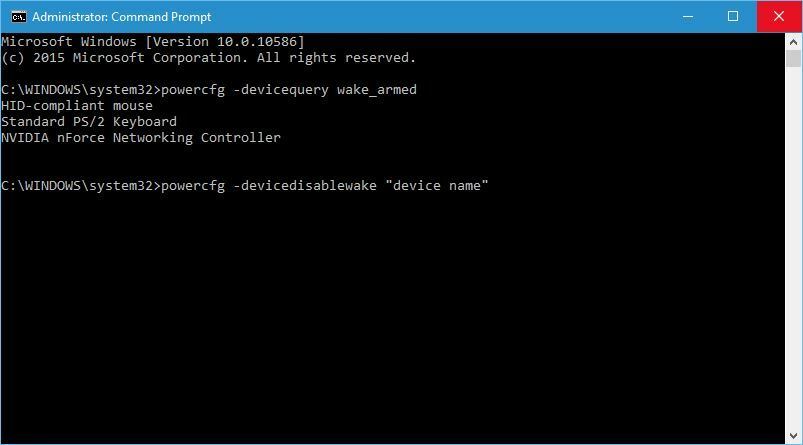איקסהתקן על ידי לחיצה על הורד את הקובץ
תוכנה זו תשמור על מנהלי ההתקנים שלך ופועלים, ובכך תשמור עליך מפני שגיאות מחשב נפוצות ומכשלי חומרה. בדוק את כל מנהלי ההתקנים שלך עכשיו ב-3 שלבים פשוטים:
- הורד את DriverFix (קובץ הורדה מאומת).
- נְקִישָׁה התחל סריקה כדי למצוא את כל הדרייברים הבעייתיים.
- נְקִישָׁה עדכן דרייברים כדי לקבל גרסאות חדשות ולהימנע מתקלות במערכת.
- הורד את DriverFix על ידי 0 הקוראים החודש.
ICMP הוא פרוטוקול הודעות בקרת האינטרנט שנשלח כאשר משתמשים משתמשים בכלי השירות ping. כלי השירות ping שימושי לבדיקה אם התקנים המחוברים לרשת פעילים. לפיכך, פינג יכול להיות שימושי לבדיקת חיבורי רשת.
עם זאת, חומות אש חוסמות פינגים של ICMP עבור משתמשים כברירת מחדל. כתוצאה מכך, משתמשים לא יכולים לעשות פינג כאשר יש חומת אש. אז זה די ברור מה המשתמשים צריכים לעשות כדי לתקן את הפינגים של ICMP!
כיצד לתקן פינגים חסומים ב-Windows 10
1. כבה את חומת האש של Windows Defender
רוב המשתמשים, כמובן, יכבו את חומת האש של Windows Defender לפני שהם מזינים פינג בשורת הפקודה. כיבוי WDF היא אולי הדרך הפשוטה ביותר לתקן פינג. משתמשים יכולים לכבות את ה-WDF באופן הבא.
- פתח את Cortana על ידי לחיצה על מקש Windows + מקש קיצור Q.
- הזן 'חומת אש' כדי לחפש את ה-WDF, ולאחר מכן בחר לפתוח את היישומון של לוח הבקרה של חומת האש של Windows Defender.

- נְקִישָׁה הפעל או כבה את חומת האש של Windows Defender בצד שמאל כדי לפתוח את ההגדרות בתמונת המצב ישירות למטה.

- לאחר מכן לחץ על כבה את חומת האש של Windows Defender כפתורי רדיו.
- בחר את בסדר אוֹפְּצִיָה.
- משתמשים יכולים לבחור את הפעל את חומת האש של Windows Defender הגדרות לאחר פינג.
2. אפשר פינג דרך חומת האש
עם זאת, משתמשים יכולים גם לעשות פינג מבלי לכבות את WDF. משתמשים יכולים לעשות זאת על ידי הגדרת חריג בקשת פינג של WDF. עקוב אחר ההנחיות שלהלן כדי לקבוע חריג בקשת פינג.
- לחץ לחיצה ימנית על כפתור התחל כדי לפתוח את תפריט Win + X.
- בחר שורת פקודה (מנהל מערכת) כדי לפתוח את חלון ההנחיה.
- ראשית, הזן 'netsh advfirewall firewall add rule name="ICMP Allow incoming V4 echo request" protocol=icmpv4:8,any dir=in action=allow והקש על מקש Return כדי להגדיר חריג ICMPv4.
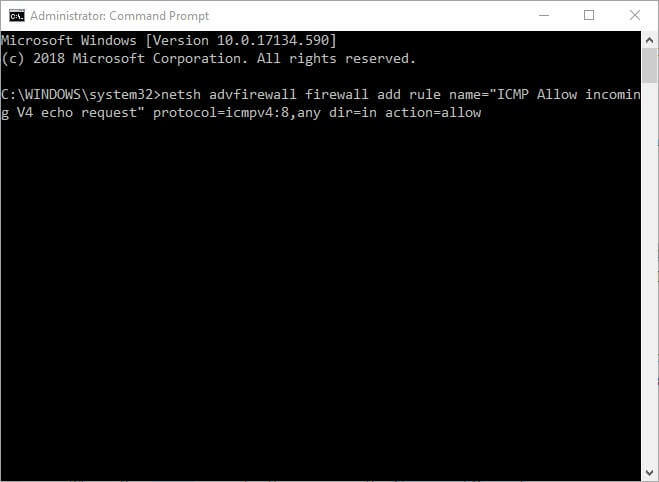
- לאחר מכן הזן 'netsh advfirewall firewall add rule name="ICMP Allow Incoming V6 Echo request" protocol=icmpv6:8,any dir=in action=allow' בחלון שורת הפקודה כפי שמוצג ישירות למטה, וכן הקש על מקש Enter.
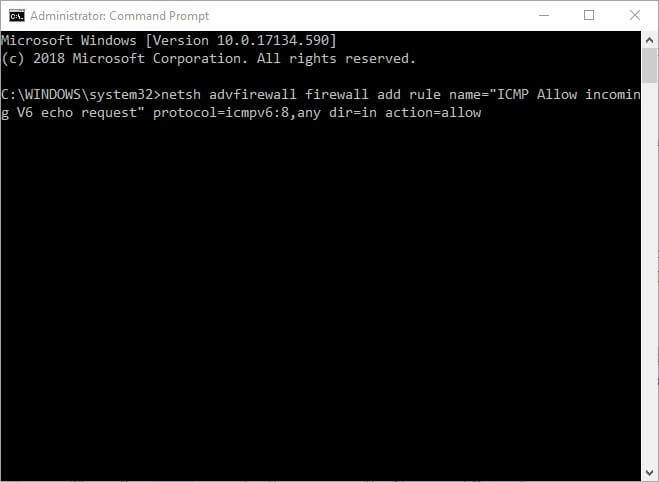
- לאחר מכן, משתמשים יכולים להזין את הפינגים שלהם בשורת הפקודה.
3. השבת את תוכנת האנטי-וירוס של צד שלישי
עם זאת, אם הפינג של ICMP עדיין קצוב זמן קצוב, חייבת להיות חומת אש של צד שלישי שחוסמת אותו. חלק מהמשתמשים יצטרכו גם להשבית תוכנת אנטי-וירוס של צד שלישי, הכוללות חומות אש משלהם. כדי לעשות זאת, לחץ לחיצה ימנית על סמל מגש המערכת של כלי האנטי-וירוס כדי לפתוח את תפריט ההקשר שלו. לאחר מכן בחר באפשרות תפריט ההקשר שתשבית את תוכנת האנטי-וירוס, שעשויה להיות אפשרות כיבוי, השבתה, עצירה או כיבוי. לחלופין, משתמשים יכולים לעצור את תוכנת האנטי-וירוס שמתחילה ב-Windows באופן הבא.
- פתח את ה תפריט Win + X על ידי לחיצה ימנית על כפתור התחל.
- נְקִישָׁה מנהל משימות כדי לפתוח את כלי השירות הזה.
- בחר את הכרטיסייה אתחול ב- מנהל משימות.
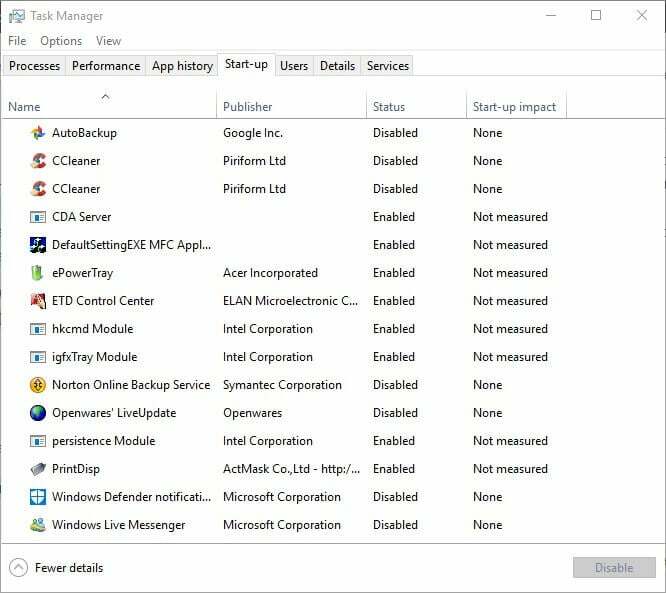
- בחר את כלי האנטי-וירוס בכרטיסייה אתחול, ולחץ על השבת לַחְצָן.
- לאחר מכן הפעל מחדש את Windows.
אז, כך משתמשים יכולים לתקן פינגים חסומים. אז משתמשים יכולים לבדוק את החיבורים שלהם עם פינגים.
מאמרים קשורים שכדאי לבדוק:
- תיקון מלא: לא ניתן לבצע פינג למחשבים אחרים ב-Windows 10
- תיקון מלא: Nslookup עובד אבל הפינג נכשל ב-Windows 10, 8.1, 7
 עדיין יש בעיות?תקן אותם עם הכלי הזה:
עדיין יש בעיות?תקן אותם עם הכלי הזה:
- הורד את כלי תיקון המחשב הזה מדורג נהדר ב-TrustPilot.com (ההורדה מתחילה בעמוד זה).
- נְקִישָׁה התחל סריקה כדי למצוא בעיות של Windows שעלולות לגרום לבעיות במחשב.
- נְקִישָׁה תקן הכל כדי לתקן בעיות עם טכנולוגיות פטנט (הנחה בלעדית לקוראים שלנו).
Restoro הורד על ידי 0 הקוראים החודש.